Das Startmenü besteht aus drei Abschnitten: Angeheftet, Alle Apps und Empfohlen. Das Startmenü enthält Verknüpfungen zu all euren Apps, Einstellungen und Dateien. In Windows 11 könnt ihr auswählen, welche Ordner unten auf Start neben dem Netzschalter angezeigt werden.
Ihr könnt die Ordner: Einstellungen, Datei-Explorer, Dokumente, Downloads, Musik, Bilder, Videos, Netzwerk und Persönliche Ordner auf dem Start hinzufügen oder entfernen.
In diesem Windows 11 Tutorial erfahrt ihr, wie ihr Ordner auf dem Start neben dem Netzschalter für euer Konto
in Windows 11 hinzufügen oder entfernen könnt.
Ordner beim Start in den Einstellungen hinzufügen oder entfernen
Geht auf Einstellungen mit Windows-Taste + i
Dann geht auf Personalisierung->Start->Ordner
Dort könnt ihr bestimmen welche Ordner beim Start angezeigt werden.
Schaltet diese ein oder aus.
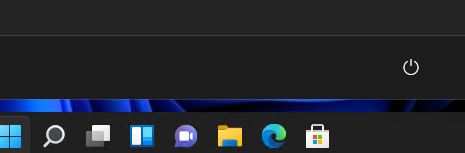
Diese Liste personalisieren
Klickt mit der rechten Maustaste auf einen beliebigen aktuell hinzugefügten Ordner und wählt
Diese Liste personalisieren so gelangt ihr wieder zu den Einstellungen für die Ordner.
Windows 11 Diese Liste personalisieren
Ich bin seit mehreren Jahren als leidenschaftlicher ITler unterwegs. Schreibe gerne über Windows und WordPress-Themen & Co. auf der Seite. Darüber hinaus bin ich seit 2008 als selbständiger SEO-Berater tätig. Also falls ihr Beratung in Sachen PC oder SEO braucht, gerne kontaktieren🙂
Wir hoffen, unsere Artikel konnten euch bei eurer Problemlösung helfen? Wenn ihr unsere Arbeit unterstützen möchtet, würden wir uns über eine kleine PayPal-Kaffeespende freuen. Vielen Dank!